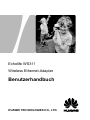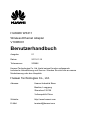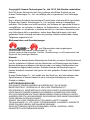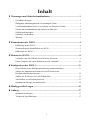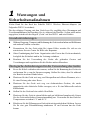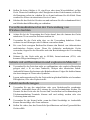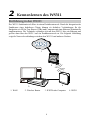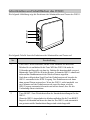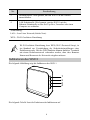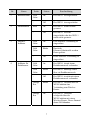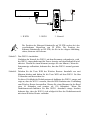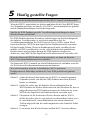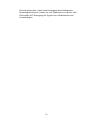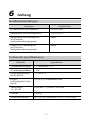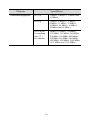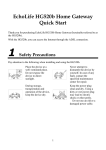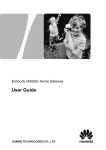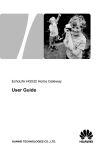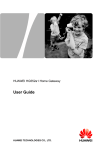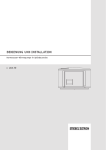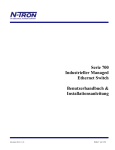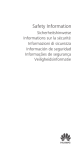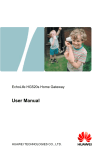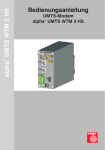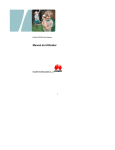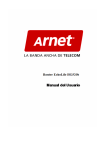Download Benutzerhandbuch
Transcript
Echolife WS311 Wireless Ethernet-Adapter Benutzerhandbuch HUAWEI TECHNOLOGIES CO., LTD. HUAWEI WS311 Wireless Ethernet Adapter V100R001 Benutzerhandbuch Ausgabe 01 Datum 2011-01-19 Teilenummer 202486 Huawei Technologies Co. Ltd. bietet seinen Kunden umfassende technische Unterstützung und Service. Wenden Sie sich bitte an unsere Niederlassung oder den Hauptsitz. Huawei Technologies Co., Ltd. Adresse: Huawei Industrial Base Bantian, Longgang Shenzhen 518129 Volksrepublik China Website: http://www.huawei.com E-Mail: [email protected] Copyright © Huawei Technologies Co., Ltd. 2012. Alle Rechte vorbehalten. Kein Teil dieses Dokuments darf ohne vorherige schriftliche Zustimmung von Huawei Technologies Co., Ltd. vervielfältigt oder in irgendeiner Form übertragen werden. Das in diesem Handbuch beschriebene Produkt kann urheberrechtlich geschützte Software der Huawei Technologies Co., Ltd. und/oder anderen Lizenzgebern enthalten. Die Kunden sind nicht berechtigt, die Software auf irgendeine Weise zu vervielfältigen, zu verbreiten, zu ändern, zu dekompilieren, zu disassemblieren, zu entschlüsseln, zu extrahieren, zurückzuentwickeln, zu vermieten, abzutreten oder eine Unterlizenz dafür zu gewähren, sofern diese Beschränkungen nicht nach geltendem Recht untersagt sind oder der jeweilige Urheberrechtsinhaber diesen Tätigkeiten zugestimmt hat. Markenzeichen und Genehmigungen , und sind Warenzeichen oder eingetragene Warenzeichen von Huawei Technologies Co., Ltd. Andere genannte Warenzeichen, Produkt-, Dienstleistungs- und Firmennamen sind Eigentum ihrer jeweiligen Besitzer. Hinweis Einige der hier beschriebenen Merkmale des Produkts und seiner Zubehörteile sind von der installierten Software und den Merkmalen und Einstellungen des lokalen Netzes abhängig und können nicht aktiviert oder vom lokalen Netzbetreiber bzw. Netzanbieter eingeschränkt werden. Deshalb stimmen die Beschreibungen in diesem Handbuch eventuell nicht genau mit dem gekauften Produkt oder Zubehör überein. Huawei Technologies Co., Ltd. behält sich das Recht vor, alle Informationen oder Spezifikationen in diesem Handbuch ohne vorherige Ankündigung und ohne Gewähr zu ändern. HAFTUNGSAUSSCHLUSS DIE INHALTE DIESES HANDBUCHS WERDEN AUF "AS-IS"-BASIS BEREITGESTELLT. SOFERN NICHT NACH GELTENDEM RECHT ERFORDERLICH, WIRD BEZÜGLICH DER RICHTIGKEIT, ZUVERLÄSSIGKEIT ODER INHALTE DIESES HANDBUCHS KEINERLEI AUSDRÜCKLICHE ODER STILLSCHWEIGENDE HAFTUNG ÜBERNOMMEN, EINSCHLIESSLICH UNTER ANDEREM DIE STILLSCHWEIGENDE ZUSICHERUNG DER MARKTGÄNGIGKEIT ODER GEBRAUCHSTAUGLICHKEIT. SOWEIT NACH GELTENDEM RECHT ZULÄSSIG, HAFTET HUAWEI TECHNOLOGIES CO., LTD. NICHT FÜR BESONDERE, KONKRETE, INDIREKTE ODER FOLGESCHÄDEN, ENTGANGENE GEWINNE, GESCHÄFTSMÖGLICHKEITEN, EINNAHMEN, DATEN, GOODWILL ODER ERWARTETE KOSTENEINSPARUNGEN. Import- und Exportbestimmungen Die Kunden müssen alle geltenden Aus- und Einfuhrgesetze und -richtlinien einhalten und sind für die Einholung der erforderlichen behördlichen Genehmigungen und Lizenzen für Ausfuhr, Wiederausfuhr oder Einfuhr des in diesem Handbuch genannten Produkts verantwortlich, einschließlich der darin enthaltenen Software und technischen Daten. Inhalt 1 Warnungen und Sicherheitsmaßnahmen .................................................... 1 Grundanforderungen ................................................................................................. 1 Ökologische Anforderungen für die Verwendung des Geräts............................................... 1 Vorsichtsmaßnahmen bei der Verwendung von Wireless-Geräten ............................ 2 Gebiete mit entflammbarem und explosivem Material .............................................. 2 Zubehöranforderungen ............................................................................................. 2 Sicherheit von Kindern ............................................................................................. 3 Wartung ................................................................................................................... 3 2 Kennenlernen des WS311 ............................................................................ 4 Einführung in den WS311 ........................................................................................ 4 Schnittstellen und Schaltflächen des WS311 ............................................................. 5 Indikatoren des WS311 ............................................................................................. 6 3 Einsatz des WS311........................................................................................ 8 Verbinden einer IP STB mit einem Wireless-Netzwerk............................................. 8 Einen Computer mit einem Drahtlosnetzwerk verbinden......................................... 10 4 Konfigurieren des WS311 .......................................................................... 11 Beim Web-basierten Konfigurationsdienstprogramm anmelden .............................. 11 Ändern des Administratorkennworts beim Web-basierten Konfigurationsdienstprogramm .............................................................................. 12 Ändern der IP-Adresse der LAN-Schnittstelle ........................................................ 12 Anschließen an ein Drahtlosnetzwerk ..................................................................... 12 Standardeinstellungen wiederherstellen .................................................................. 14 5 Häufig gestellte Fragen .............................................................................. 15 6 Anhang ........................................................................................................ 17 Standardeinstellungen ............................................................................................. 17 Technische Spezifikationen .................................................................................... 17 i 1 Warnungen und Sicherheitsmaßnahmen Vielen Dank für den Kauf des Echolife WS311 Wireless Ethernet-Adapters (im Folgenden WS311 bezeichnet). Für den richtigen Umgang mit dem Gerät lesen Sie sorgfältig diese Warnungen und Vorsichtsmaßnahmen und beachten Sie sie während des Betriebs. Sofern nicht anders angegeben, bezieht sich der Begriff „Gerät“ auf den WS311 und sein Zubehör. Grundanforderungen Während Lagerung, Transport und Bedienung das Gerät trocken halten und Kollisionen mit anderen Geräten vermeiden. Demontieren Sie das Gerät nicht Bei einem Fehler wenden Sie sich an ein autorisiertes Service-Center für Hilfe oder Reparatur. Ohne Genehmigung darf keine Organisation oder Person das Gerät mechanisch, bezüglich der Sicherheit und in der Leistung verändern. Beachten Sie bei Verwendung des Geräts alle geltenden Gesetze und Verordnungen und respektieren Sie die Rechte anderer Menschen. Ökologische Anforderungen für die Verwendung des Geräts Bevor Sie Kabel verbinden oder trennen, stellen Sie die Benutzung des Geräts ein und trennen Sie es von der Stromversorgung. Stellen Sie sicher, dass Sie während des Betriebs trockene Hände haben. Platzieren Sie das Gerät weit weg von Hitzequellen und offenen Flammen, wie z. B. einer Heizung oder einer Kerze. Platzieren Sie das Gerät weit weg von elektronischen Geräten, die starke magnetische oder elektrische Felder erzeugen; wie z. B. eine Mikrowelle und ein Kühlschrank. Stellen Sie das Gerät auf eine stabile Oberfläche. Platzieren Sie das Gerät in einem kühlen und gut belüfteten Innenbereich. Setzen Sie das Gerät nicht direkter Sonneneinstrahlung aus. Verwenden Sie das Gerät bei Temperaturen zwischen 0 °C und 40 °C. Blockieren Sie die Öffnungen am Gerät nicht mit irgendwelchen Objekten. Lassen Sie für eine gute Wärmeableitung mindestens 10 cm Freiraum um das Gerät herum. 1 Stellen Sie keine Objekte (z. B. eine Kerze oder einen Wasserbehälter) auf das Gerät. Wenn ein Fremdkörper oder Flüssigkeiten in das Gerät kommen, stellen Sie die Benutzung sofort ein, schalten Sie es ab und entfernen Sie alle Kabel. Dann wenden Sie sich an ein autorisiertes Service-Center. Schalten Sie das Gerät bei Gewitter aus und entfernen Sie alle verbundenen Kabel, um Schäden durch Blitzschlag zu verhindern. Vorsichtsmaßnahmen bei der Verwendung von Wireless-Geräten Achten Sie bei der Verwendung des Geräts darauf, dass die Antenne des Geräts mindestens 20 cm von allen Personen entfernt ist. Verwenden Sie das Gerät nicht dort, wo die Verwendung drahtloser Geräte verboten ist und Störungen oder Gefahren verursachen kann. Die vom Gerät erzeugten Radiowellen können den Betrieb von elektronischen medizinischen Geräten stören. Wenn Sie elektrische medizinische Geräte verwenden, fragen Sie den Hersteller nach den Beschränkungen bei Verwendung des Geräts. Nehmen Sie das Gerät nicht mit in OP-Säle, Intensivstationen (ICUs) oder koronare Pflegeeinrichtungen (CCUs). Gebiete mit entflammbarem und explosivem Material Verwenden Sie das Gerät dort nicht, wo entflammbare oder explosive Materialien gelagert sind, z. B. an einer Tankstelle, Öldepot oder chemischen Fabrik. Andernfalls können Explosionen oder Brände auftreten. Folgen Sie darüber hinaus den Anweisungen in Texten oder Symbolen. Lagern und transportieren Sie das Gerät nicht im gleichen Behälter wie brennbare Flüssigkeiten, Gase oder Explosivstoffe. Zubehöranforderungen Verwenden Sie nur das mitgelieferte oder vom Gerätehersteller genehmigte Zubehör. Andernfalls kann die Leistung des Geräts beeinträchtigt werden, die Garantie für das Gerät oder die Gesetze und Vorschriften im Zusammenhang mit Telekommunikations-Terminals können null und nichtig werden oder eine Verletzung kann auftreten. Verwenden Sie das Netzteil nicht, wenn das Kabel beschädigt ist. Andernfalls können Stromschläge oder Feuer auftreten. Stellen Sie sicher, dass das Netzteil die Spezifikationen auf dem Typenschild des Geräts erfüllt. 2 Stellen Sie sicher, dass das Netzteil die Anforderungen der Klausel 2.5 IEC60950-1/EN60950-1 erfüllt und es gemäß nationalen oder lokalen Normen getestet und zugelassen ist. Sicherheit von Kindern Halten Sie das Gerät und sein Zubehör außerhalb der Reichweite von Kindern. Andernfalls können das Gerät und sein Zubehör versehentlich beschädigt werden oder Kinder können die kleinen Komponenten des Gerätes verschlucken, ersticken oder andere gefährliche Situationen verursachen. Wartung Wenn das Gerät für längere Zeit nicht verwendet wird, schalten Sie es aus und entfernen Sie alle angeschlossenen Kabel. Wenn ein Ereignis eintritt, z. B. wenn das Gerät Rauch, ungewöhnliche Geräusche oder Geruch abgibt, stoppen Sie sofort die Benutzung des Geräts, entfernen Sie alle Kabel und wenden Sie sich an ein autorisiertes Service-Center. Vermeiden Sie Schäden durch Laufen über das Kabel, ziehen oder überdehnen des Kabels. Andernfalls kann das Kabel beschädigt werden und verursacht dann eine Fehlfunktion des Geräts. Schalten Sie das Gerät aus und entfernen Sie alle angeschlossenen Kabel, bevor Sie es reinigen. Verwenden Sie ein sauberes, weiches und trockenes Tuch, um das Gehäuse des Geräts zu reinigen. Verwenden Sie keine Reinigungsmittel oder Spray, um das Gehäuse zu reinigen. Nachdem der WS311 über einen bestimmten Zeitraum verwendet wurde, heizt sich das Gehäuse auf, was aber keine Auswirkungen auf das Funktionieren des WS311 hat. 3 2 Kennenlernen des WS311 Einführung in den WS311 Der WS311 funktioniert als Slave in einem Drahtlosnetzwerk. Durch die Integration der Funktionen eines drahtlosen Clients können sie drahtlose Verbindungen für die Endgeräte wie IP-Set-Top-Boxen (STBs) und Computer mit einer Ethernet-Schnittstelle implementieren. Die Terminals verbinden sich mit dem WS311 über ein Ethernet und greifen dann über den WS311 auf ein Drahtlosnetzwerk zu. Die folgende Abbildung zeigt die Netzwerkverbindung zwischen dem WS311 und anderen Geräten. 1 2 4 3 1. WAN 2. Wireless Router 3. IP STB oder Computer 4 4. WS311 Schnittstellen und Schaltflächen des WS311 Die folgende Abbildung zeigt die Positionen der Schnittstellen und Tasten des WS311. WP S R ES PO LA ET W ER N Die folgende Tabelle listet die Funktionen der Schnittstellen und Tasten auf. Nr. 1 Beschreibung Taste WPS: Wird verwendet, um die WPS-Funktion zu aktivieren. Drücken Sie sie und halten Sie die Taste WPS des WS311 für mehr als 2 Sekunden und lassen Sie sie dann los. Drücken Sie dann innerhalb von zwei Minuten die Taste WPS des Wireless Routers. So kann der WS311 schnell und sicher auf das Drahtlosnetzwerk des Wireless Routers zugreifen. Nach dem erfolgreichen Zugriff auf das Drahtlosnetzwerk beendet der WS311 automatisch den WPS-Vorgang. Das Drahtlosnetzwerk kann dann normal Daten austauschen. Wenn der WS311 nicht innerhalb von zwei Minuten auf das Drahtlosnetzwerk zugreifen kann, wird der WPS-Vorgang automatisch beendet und wartet darauf, dass Sie die Verbindung erneut einrichten. 2 Taste RESET: Zum Wiederherstellen der Standardeinstellungen für den WS311. Wenn der WS311 eingeschaltet ist, drücken und halten Sie die Taste RESET länger als 6 Sekunden und lassen sie dann los. Der WS311 wird automatisch neu gestartet und die Standardeinstellungen sind wieder hergestellt. 5 Nr. Beschreibung 3 Stromanschluss: Wird genutzt, um den WS311 an das Netzteil anzuschließen. 4 LAN-Schnittstelle: Wird genutzt, um den WS311 mit der Ethernet-Schnittstelle an eine Set-Top-Box, Fernseher oder einen Computer zu verbinden. Anmerkung: LAN = Local Area Network (lokales Netz) WPS = Wi-Fi Geschützte Einrichtung Wi-Fi Geschützte Einrichtung, kurz WPS (Wi-Fi Protected Setup), ist ein Standard zur Vereinfachung der Sicherheitseinstellungen eines Drahtlosnetzwerks. Mit der WPS-Funktion können drahtlose Terminals mit einem Drahtlosnetzwerk verbunden werden, ohne dass Benutzer Namen und Kennwort des Netzwerks eingeben müssen. Indikatoren des WS311 Die folgende Abbildung zeigt die Indikatoren des WS311. 1 2 3 4 Die folgende Tabelle listet die Funktionen der Indikatoren auf. 6 Nr. Name 1 Betriebsleuchte 2 Statusindikator 3 4 EthernetIndikator Indikator für Drahtlosnetz Farbe Status Beschreibung Gelb Grün On Der WS311 ist eingeschaltet. - Off Der WS311 ist ausgeschaltet. Blau On Der WS311 wurde normal gestartet. - Off Der WS311 ist nicht eingeschaltet oder der WS311 wurde nicht gestartet. Gelb Grün On Eine Ethernet-Verbindung ist eingerichtet. Gelb Grün Blinkt Durch die Ethernet-Schnittstelle werden Daten geleitet. - Off Keine Ethernet-Verbindung ist eingerichtet. Gelb Grün On Der WS311 ist mit einem Drahtlosnetzwerk verbunden. Gelb Grün Blinkt Der WS311 überträgt Daten über ein Drahtlosnetzwerk. - Off Der WS311 ist nicht mit einem Drahtlosnetzwerk verbunden. Orange Rot Blinkt Der WS311 versucht über die WPS-Funktion eine Verbindung zum Wireless Router. Orange Rot On Der WS311 verbindet erfolgreich über die WPS-Funktion mit einem Wireless Router. Dieser Zustand dauert 300 Sekunden. 7 3 Einsatz des WS311 Sie können den WS311 über die Ethernet-Schnittstelle mit verschiedenen Geräten wie IP-STBs und Computern verbinden. Nach der Verbindung können die Geräte drahtlos mit dem Drahtlosnetzwerk in Ihrem Haus verbunden werden. In den folgenden Abschnitten werden eine IP STB und ein Computer als Beispiele verwendet, um zu beschreiben, wie die Geräte angeschlossen und der WS311 benutzt wird. Verbinden einer IP STB mit einem Wireless-Netzwerk Angenommen, Sie haben einen Wireless Router mit WPS-Funktion in Ihrem Haus installiert und wollen einen IP STB für das Ansehen von Internet Protocol Television (IPTV-Programmen) verwenden. Der IP STB muss über den Wireless Router mit einem Netzwerk verbunden sein, aber bis zum Wireless Router ist der Weg recht weit. Unter diesen Umständen wird das Verlegen der Netzwerkkabel der Geräte eine lästige Angelegenheit. In diesem Fall können Sie den WS311 benutzen, um den IP STB drahtlos mit dem Wireless Router zu verbinden und sich das Verlegen von Kabeln sparen. Anforderungen an das Netzwerk und die IP STB-Konfigurationen variieren mit den unterschiedlichen IPTV Service Providern. Dieser Abschnitt beschreibt, wie Sie den WS311 anschließen und konfigurieren; dabei wird angenommen, dass das IP STB auf das Drahtlosnetzwerk über das Point-to-Point-Protokoll über Ethernet (PPPoE) im Einwahlmodus zugreift. Schritt 1 Konfigurieren des Wireless Routers: Stellen Sie die WAN-Netzwerkschnittstelle (WAN) des Wireless Routers auf den Modus Bridge (überbücken) ein und stellen Sie sicher, dass die Funktion Wireless-Netzwerk und die WPS-Funktion aktiviert sind (implementiert über den Druckschalter Konfigurationsmethode (PBC)). Die Methode zum Konfigurieren eines Routers ist bei Routern der verschiedenen Hersteller unterschiedlich. Einzelheiten zur Konfiguration finden Sie in der Bedienungsanleitung des Herstellers des Wireless Routers. Schritt 2 Verbinden Sie den WS311 mit IP STB und der Steckdose, wie in der folgenden Abbildung dargestellt. Verbinden Sie mithilfe eines Netzwerkkabels die LAN-Schnittstelle des WS311 mit der Ethernet-Schnittstelle des IP STB. Verbinden Sie den Stromanschluss des WS311 mit der Steckdose, indem Sie dazu das Netzteil benutzen. 8 WPS 3 RESET 1 POWER LAN 2 1. IP STB 2. WS311 3. Netzteil Die Position der Ethernet-Schnittstelle auf IP STB variiert bei den verschiedenen Herstellern von IP STBs. Die Position der Ethernet-Schnittstelle auf IP STB, die Sie in der obigen Abbildung sehen, dient nur als Referenz. Schritt 3 Den WS311 einschalten. Nachdem das Netzteil des WS311 mit dem Stromnetz verbunden ist, wird der WS311 eingeschaltet und die Power-Anzeige auf dem Bedienfeld wird aktiviert. Warten Sie einen Moment (weniger als eine Minute). Wenn die Statusanzeige aufleuchtet, bedeutet dies, dass der WS311 normal gestartet wird. Schritt 4 Drücken Sie die Taste WPS des Wireless Routers. Innerhalb von zwei Minuten drücken und halten Sie die Taste WPS auf dem WS311 für über 2 Sekunden und lassen dann los. Zu dieser Zeit blinkt der Drahtlosnetzwerk-Indikator des WS311 orange und zeigt an, dass der WS311 versucht, über die WPS-Funktion eine Verbindung zum Wireless Router herzustellen. Warten Sie einen Moment (in der Regel etwa 10 Sekunden und weniger als 120 Sekunden). Wenn der Drahtlosnetzwerk-Indikator für den WS311 dauerhaft orange leuchtet, bedeutet dies, dass der WS311 sich erfolgreich über das Drahtlosnetzwerk mit einem Wireless Router verbindet. 9 Der Wireless-Netzwerk-Indikator leuchtet durchgehend orange. Nach 300 Sekunden wechselt die Farbe auf Grün. Wenn sich der Drahtlosnetzwerk-Indikator nach dem Blinken in Orange ausschaltet, bedeutet dies, dass der WS311 keine Verbindung zu einem Drahtlosnetzwerk herstellen konnte. Für seine Lösung siehe Abschnitt 5 „Häufig gestellte Fragen.“ Schritt 5 Stellen Sie das IP STB so ein, dass über den PPPoE DFÜ-Modus auf das Netzwerk zugegriffen wird. Einen Computer mit einem Drahtlosnetzwerk verbinden Angenommen, ein Wireless Router mit WPS-Funktion wurde in Ihrem Haus installiert und der Computer soll drahtlos auf das Netzwerk zugreifen. In diesem Fall können Sie auch den WS311 benutzen, um eine drahtlose Verbindung zu implementieren. Dieser Abschnitt beschreibt, wie ein WS311 angeschlossen und konfiguriert wird. Dabei wird angenommen, dass der Computer auf das Drahtlosnetzwerk mithilfe der Routing-Funktion des Wireless Routers zugreift. Schritt 1 Konfigurieren des Wireless Routers. 1. Stellen Sie die WAN-Schnittstelle mithilfe des PPPoE DFÜ-Modus für den Zugriff auf das Netzwerk ein. 2. Aktivieren Sie das Routing und die Funktionen für das Dynamic Host Configuration Protocol (DHCP). 3. Aktivieren Sie die Drahtlosnetzwerkfunktion und die WPS-Funktion, die über die PBC-Methode implementiert wird. Schritt 2 Den WS311 verbinden. 4. Verbinden Sie die LAN-Schnittstelle des WS311 mithilfe eines Netzwerkkabels mit der Ethernet-Schnittstelle des Computers. 5. Verbinden Sie den STROManschluss des WS311 mit der Steckdose, indem Sie dazu das Netzteil benutzen. Schritt 3 Den WS311 einschalten. Schritt 4 Drücken Sie die Taste WPS des Wireless Routers. Innerhalb von zwei Minuten drücken und halten Sie die Taste WPS auf dem WS311 für über 2 Sekunden und lassen dann los. Warten Sie einen Moment. Wenn der Drahtlosnetzwerk-Indikator für den WS311 dauerhaft orange leuchtet, bedeutet dies, dass der WS311 sich erfolgreich über das Drahtlosnetzwerk mit einem Wireless Router verbindet. Schritt 5 Lassen Sie den Computer automatisch eine IP-Adresse für den Aufbau einer Netzwerkverbindung erhalten. Nachdem der Computer die IP-Adresse vom Wireless Router zugewiesen bekommen hat, können Sie mit dem Computer auf das Internet zugreifen. 10 4 Konfigurieren des WS311 Beim Web-basierten anmelden Konfigurationsdienstprogramm Die meisten Parameter zur Unterstützung von Netzwerkanwendungen unter normalen Bedingungen sind im WS311 standardmäßig vorkonfiguriert. Zur Anzeige des Betriebsstatus oder Änderung der Parameter des WS311 können Sie sich bei dem Web-basierten Konfigurationsdienstprogramm anmelden. Melden Sie sich bei dem Web-basierten Konfigurationsdienstprogramm so an: Schritt 1 Verbinden Sie die LAN-Schnittstelle des WS311 mithilfe eines Netzwerkkabels mit der Ethernet-Schnittstelle des Computers. Schritt 2 Legen Sie die IP-Adresse des Computers fest und stellen Sie sicher, dass die IP-Adresse im gleichen Netzwerksegment wie die IP-Adresse der WS311-LAN-Schnittstelle liegt. Standardmäßig ist die IP-Adresse der WS311-LAN-Schnittstelle 192.168.1.100 und die Subnetzmaske ist 255.255.255.0. Wenn die IP-Adresse nicht geändert wird, können Sie auf dem Computer die IP-Adresse auf 192.168.1.101 und die Subnet-Maske 255.255.255.0 setzen. Schritt 3 Starten Sie den Browser am Computer. Geben Sie http://192.168.1.100 in die Adressleiste ein und drücken Sie dann Enter. Schritt 4 Klicken Sie in der rechten oberen Ecke der Seite Wireless AP List auf Advanced. Schritt 5 Geben Sie im angezeigten Anmeldedialogfeld den Benutzernamen (standardmäßig admin) und das Kennwort (standardmäßig admin) ein und klicken Sie dann auf Login. Nachdem das Kennwort überprüft wurde, können Sie auf das Web-basierte Konfigurationsdienstprogramm zugreifen. Wenn Sie nach einer Änderung die IP-Adresse der WS311-LAN-Schnittstelle, den Benutzernamen oder das Kennwort vergessen haben, können Sie die Taste RESET des WS311 drücken, um die Standardeinstellungen wieder herzustellen. 11 Ändern des Administratorkennworts beim Web-basierten Konfigurationsdienstprogramm Aus Sicherheitsgründen oder um ein Kennwort zu verwenden, das leicht zu merken ist, können Sie nach dem Anmelden beim Web-basierten Konfigurationsdienstprogramm das Administratorkennwort ändern. So ändern Sie das Administratorkennwort des Web-basierten Dienstprogramms: Schritt 1 Navigieren Sie zum Menüpunkt Maintenance > Account, um die Seite für das Systemmanagement anzuzeigen. Schritt 2 Wählen Sie Admin aus dem Dropdown-Kombinationsfeld User name. Schritt 3 Geben Sie in das Kennworttextfeld Current Password das aktuell verwendete Kennwort ein. Schritt 4 Geben Sie in den Textfeldern New Password und Confirm Password jeweils das neue Kennwort ein. Klicken Sie dann auf Submit. Ändern der IP-Adresse der LAN-Schnittstelle Die IP-Adresse der LAN-Schnittstelle ist die IP-Adresse, die Sie bei der Anmeldung an das Internet-Konfigurationsdienstprogramm in der Adressleiste des Browsers eingegeben haben. Nach dem Anmelden am Web-basierten Konfigurationsdienstprogramm können Sie die IP-Adresse ändern. So ändern Sie die IP-Adresse der LAN-Schnittstelle: Schritt 1 Wählen Sie in der Navigationsstruktur Basic > LAN, um die LAN-Konfigurationsseite anzuzeigen. Schritt 2 Klicken Sie auf der rechten Seite der Seite auf die Registerkarte DHCP. Schritt 3 Geben Sie im Textfeld IP Address eine neue IP-Adresse ein. Schritt 4 Geben Sie im Textfeld Subnet Mask die Subnetzmaske ein. Schritt 5 Klicken Sie auf Submit. Stellen Sie bei Änderung der IP-Adresse der WS311-LAN-Schnittstelle sicher, dass die neue IP-Adresse keinen Konflikt mit der IP-Adresse eines anderen Gerätes verursacht, das mit dem WS311 verbunden ist. Anschließen an ein Drahtlosnetzwerk Sie können den WS311 mit einem Drahtlosnetzwerk verbinden, indem Sie die Taste WPS drücken und gedrückt halten. Wenn der Wireless Router die WPS-Funktion nicht unterstützt, können Sie mit dem Web-basierten Konfigurationsdienstprogramm manuell eine Verbindung zwischen dem WS311 und dem Wireless Router herstellen. So verbinden Sie den WS311 manuell mit einem Drahtlosnetzwerk: 12 Schritt 1 Starten Sie den Browser und greifen Sie auf die Website-Adresse http://192.168.1.100zu, um die Wireless AP List anzuzeigen. Weitere Informationen finden Sie unter „Beim Web-basierten Konfigurationsdienstprogramm an.“ Der WS311 sucht nach WLAN-Signalen, bevor die Wireless AP List angezeigt wird. Die Suche nach Signalen wird einige Zeit dauern. Warten Sie, bis die Seite mit der Wireless AP List angezeigt wird. Schritt 2 Wählen Sie das Drahtlosnetzwerk, mit dem die Verbindung hergestellt werden soll, aus der WLAN AP List aus. Geben Sie im Bereich Settings die Verbindungsparameter des Drahtlosnetzwerkes ein. Wenn die SSID (Indikator der angebotenen Dienste, service set identifier) des Drahtlosnetzwerkes verborgen ist, müssen Sie die SSID in das Textfeld SSID eingeben. Wenn der Parameter Security des Drahtlosnetzwerks WEP ist, müssen Sie den Schlüsselindex und den Verschlüsselungsschlüssel für den Parameter WEP Key auf denselben Wert einstellen, wie am Wireless Router. Der WS311 verbindet sich mit dem Drahtlosnetzwerk im Modus Open. Wenn auf das Drahtlosnetzwerk nur im Modus Share zugegriffen werden kann, müssen Sie sich auf der Seite für erweiterte Konfiguration anmelden und dann den WS311 mit dem Drahtlosnetzwerk verbinden. Einzelheiten finden Sie später in diesem Abschnitts. Wenn der Parameter Security des Drahtlosnetzwerks auf WPA-PSK oder WPA2-PSK eingestellt ist, müssen Sie das Passwort eingeben, das auf dem Wireless Router im Textfeld PreSharedKey eingeben ist. Schritt 3 In der unteren rechten Ecke klicken Sie auf Connect. Wenn die Verbindung erfolgreich eingerichtet ist, wird der Connection Status im Bereich Connection Status am unteren Rand der Seite als Connected angezeigt. Bei jedem nachfolgenden Einschalten verbindet der WS311 automatisch mit dem ausgewählten Drahtlosnetzwerk. Sie können sich auch auf der Seite für die erweiterte Konfiguration des WS311 anmelden, um sich mit einem Drahtlosnetzwerk zu verbinden. So verbinden Sie sich auf der Seite für die erweiterte Konfiguration mit einem Drahtlosnetzwerk: Schritt 1 Melden Sie sich der Seite für die erweiterte Konfiguration des WS311 an. Für weitere Informationen siehe „Beim Web-basierten Konfigurationsdienstprogramm an.“ Schritt 2 Wählen Sie in der Navigationsstruktur Basic > LAN, um die LAN-Konfigurationsseite anzuzeigen. Schritt 3 Klicken Sie rechts auf der Seite die Registerkarte Wireless AP List. 13 Schritt 4 Wählen Sie das Drahtlosnetzwerk, mit dem die Verbindung hergestellt werden soll, aus der WLAN AP List aus. Schritt 5 Geben Sie im Bereich Settings die Verschlüsselungsart und das Zugriffskennwort des Drahtlosnetzwerkes ein. Schritt 6 In der unteren rechten Ecke klicken Sie auf Connect. Der WS311 speichert automatisch die Verbindungsinformationen über Drahtlosnetzwerke, mit denen er sich erfolgreich verbunden hat. Mit diesen Informationen können Sie den WS311 schnell mit einem angegebenen Drahtlosnetzwerk verbinden. Um die Verbindungsinformationen zu benutzen und zu verwalten, benutzen Sie die Registerkarte WLAN Profile, nachdem Sie sich beim Web-basierten Konfigurationsdienstprogramm angemeldet haben und die LAN-Konfigurationsseite angezeigt wird. Standardeinstellungen wiederherstellen Bei der Wiederherstellung der Standardeinstellungen gehen Ihre benutzerspezifischen Daten verloren. Deshalb sollten Sie diese Funktion mit Bedacht verwenden. Um den WS311 auf die Standardeinstellungen zurückzusetzen, drücken Sie, nachdem der WS311 eingeschaltet wurde, die Taste RESET des WS311 und halten Sie für länger als 6 Sekunden gedrückt; dann lassen Sie die Taste wieder los. Nach dem automatischen Neustart des WS311 wird die WS311 auf die Standardeinstellungen zurückgesetzt. Sie können auch wie folgt vorgehen, um den WS311 auf die Standardeinstellungen zurückzusetzen, nachdem Sie sich bei dem Web-basierten Konfigurationsdienstprogramm angemeldet haben: Schritt 1 Navigieren Sie zum Menüpunkt Maintenance > Device, um die Seite für den Systemneustart anzuzeigen. Schritt 2 Klicken Sie rechts auf der Seite auf die Registerkarte Reset. Schritt 3 Klicken Sie auf Restore Default Settings. 14 5 Häufig gestellte Fragen Wie kann ich die Standardeinstellungen für den WS311 schnell wiederherstellen? Wenn der WS311 eingeschaltet ist, drücken und halten Sie die Taste RESET länger als 6 Sekunden und lassen sie dann los. Der WS311 wird automatisch neu gestartet und die Standardeinstellungen sind wieder hergestellt. Sind für die WPS-Funktion spezielle Verschlüsselungseinstellungen in einem Wireless Router erforderlich? Die WPS-Funktion hat keine besonderen Anforderungen an die Einstellungen für die drahtlose Verschlüsselung; es wird jedoch empfohlen, dass Sie Verschlüsselungsmethoden wie Wi-Fi Protected Access (WPA) anstatt Wired Equivalent Privacy (WEP) für den Zugriff auf ein Drahtlosnetzwerk verwenden. Das hat folgende Gründe: Wenn ein Drahtlosnetzwerk nicht verschlüsselt oder mithilfe von WEP verschlüsselt ist, ist die volle Sicherheit nicht gewährleistet. Darüber hinaus wird in einigen Routern die WPS-Funktion zwangsweise deaktiviert, wenn WEP für den Zugriff auf ein Drahtlosnetzwerk verwendet wird. Wenn der Router die WPS-Funktion nicht unterstützt, wie kann ich dann den WS311 mit einem Drahtlosnetzwerk verbinden? Sie können den WS311 manuell mit einem Drahtlosnetzwerk verbinden, wenn Sie das Web-basierte Konfigurationsdienstprogramm benutzen. Was soll ich machen, wenn die Verbindung des WS311 mit einem Drahtlosnetzwerk fehlschlägt, nachdem die Taste WPS gedrückt und gehalten wurde? Schritt 1 Achten Sie darauf, dass immer nur ein WS311 zu einem bestimmten Zeitpunkt versucht, sich über die WPS-Funktion mit einem Wireless Router zu verbinden. Schritt 2 Stellen Sie sicher, dass die drahtlose Netzwerkfunktion über die WPS-Funktion am Wireless Router aktiviert sind. Beachten Sie, dass in einigen Routern die WPS-Funktion zwangsweise deaktiviert ist, wenn WEP für den Zugriff auf ein Drahtlosnetzwerk verwendet wird. Schritt 3 Überprüfen Sie die Position des Wireless Routers und der WS311. Stellen Sie sicher, dass sie weit entfernt von elektrischen Geräten, wie z. B. einer Mikrowelle, einem Kühlschrank oder einem schnurlosen Telefon aufgestellt sind, die starke magnetische oder elektrische Felder erzeugen. Schritt 4 Es ist ratsam, den Wireless Router und den WS311 in einem offenen 15 Bereich aufzustellen. Auch wenn Funksignale durch Hindernisse hindurchgehen können, können zu viele Hindernisse wie Beton- oder Holzwände die Übertragung des Signals eines Drahtlosnetzwerks beeinträchtigen. 16 6 Anhang Standardeinstellungen Parameter Standardwert IP-Adresse der LAN-Schnittstelle 192.168.1.100 Subnetzmaske der LAN-Schnittstelle 255.255.255.0 Benutzername zur Anmeldung am Web-basierten Konfigurationsdienstprogramm admin Kennwort zur Anmeldung am Web-basierten Konfigurationsdienstprogramm admin Technische Spezifikationen Elemente Spezifikation Gesamtstromversorgung 5 V Gleichstrom; 1 A Gesamtleistungsaufnahme <5W Umgebungstemperatur für den Betrieb 0 °C bis 40 °C Relative Luftfeuchtigkeit für den Betrieb 5% bis 95%, nicht kondensierend Abmessungen (L × B × H) 80,68 mm × 33,98 mm × 86,83 mm Gewicht Ca. 90 g Drahtlosnetzstandards 802.11b, 802.11g und 802.11n (2,4 - 2,4835 GHz) 17 Elemente Drahtlosübertragungsraten Spezifikation 802.11b 1 MBit/s, 2 MBit/s, 5,5 MBit/s und 11 MBit/s 802.11g 1 MBit/s, 2 MBit/s, 5,5 MBit/s, 6 MBit/s, 11 MBit/s, 12 MBit/s, 18 MBit/s, 24 MBit/s, 36 MBit/s, 48 MBit/s und 54 MBit/s 802.11n (bei Verwendung einer 1T × 1R-Antenne) 6 MBit/s, 6,5 MBit/s, 13,0 MBit/s, 13,5 MBit/s, 19,5 MBit/s, 26,0 MBit/s, 27,0 MBit/s, 39,0 MBit/s, 40,5 MBit/s, 52,0 MBit/s, 54,0 MBit/s, 58,5 MBit/s, 65,0 MBit/s, 81,0 MBit/s, 108,0 MBit/s, 121,5 MBit/s und 135,0 MBit/s 18 HUAWEI TECHNOLOGIES CO., LTD. Huawei Industrial Base Bantian, Longgang Shenzhen 518129 Volksrepublik China www.huawei.com Teilenummer: 202486 Für Fragen direkt zum Gerät wenden Sie sich an die folgende Hersteller-Hotline*: 05921 877 682 (* 0,03 EUR je angefangene Minute aus dem Festnetz von T-Home, die Minu-ten¬preise in anderen Festnetzen bzw. Mobilfunknetzen erfragen Sie bitte beim je¬wei¬ligen Anbieter.)